u盘装电脑系统如何装 u盘装系统图解
时间:2023-10-13阅读量:作者:大白菜
u盘装电脑系统如何装?在现代社会中,电脑已经成为人们生活中不可或缺的工具。然而,随着时间的推移,电脑系统可能会出现各种问题,需要重新安装。而使用U盘装电脑系统已经成为一种常见的选择。本文将介绍如何使用U盘来安装Win10系统
u盘装电脑系统如何装?在现代社会中,电脑已经成为人们生活中不可或缺的工具。然而,随着时间的推移,电脑系统可能会出现各种问题,需要重新安装。而使用U盘装电脑系统已经成为一种常见的选择。本文将介绍如何使用U盘来安装Win10系统,帮助大家解决电脑系统问题。
u盘装系统图解
所需系统和工具:
1. 一台电脑:用于进行系统安装的主机
2. 一个U盘:容量至少为8GB,用于制作u盘启动盘和存储Win10系统安装文件
3. Win10系统镜像文件:可以从官方网站或其他可靠来源下载
步骤:
1. 下载Win10系统镜像文件:打开浏览器,访问微软官方网站或其他可靠来源,下载适用于你的电脑的Win10系统镜像文件。确保选择正确的版本和语言。
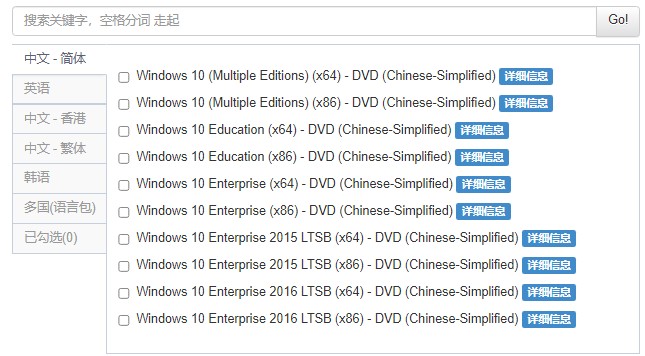
2. 准备U盘:将U盘插入电脑,确保U盘中没有重要数据,因为制作u盘启动盘会将其格式化。

3. 创建可启动U盘:打开浏览器,搜索并下载一个大白菜U盘启动制作工具。安装并打开该工具,选择U盘作为目标设备,点击制作可启动U盘。 制作完成后,将win10系统镜像文件拷贝到u盘里面。
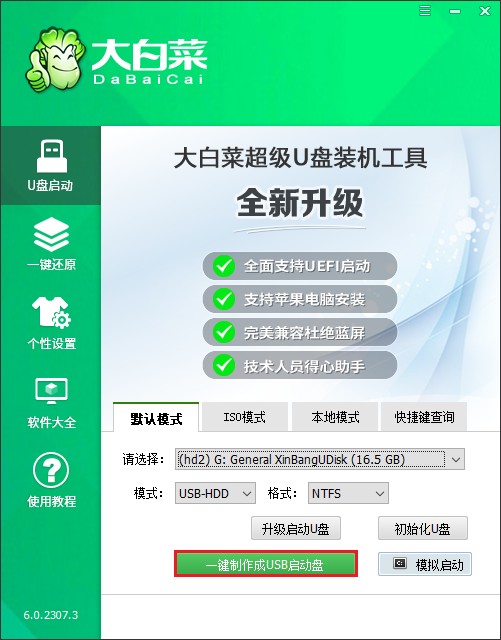
4. 设置电脑启动顺序:重启电脑,进入BIOS设置界面。根据电脑品牌和型号的不同,进入BIOS的方法可能有所不同,一般是按下F2、F10、Delete等键。在BIOS设置界面中,找到“启动顺序”或“Boot Order”选项,将U盘设为第一启动设备,保存设置并退出BIOS。
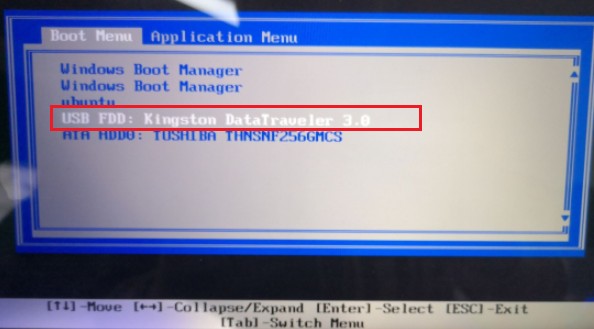
5. 安装Win10系统:重启电脑,此时电脑将从U盘启动。进入pe桌面后,打开装机工具,选择系统镜像以及安装位置,系统将开始安装。等待安装完成,电脑将自动重启。
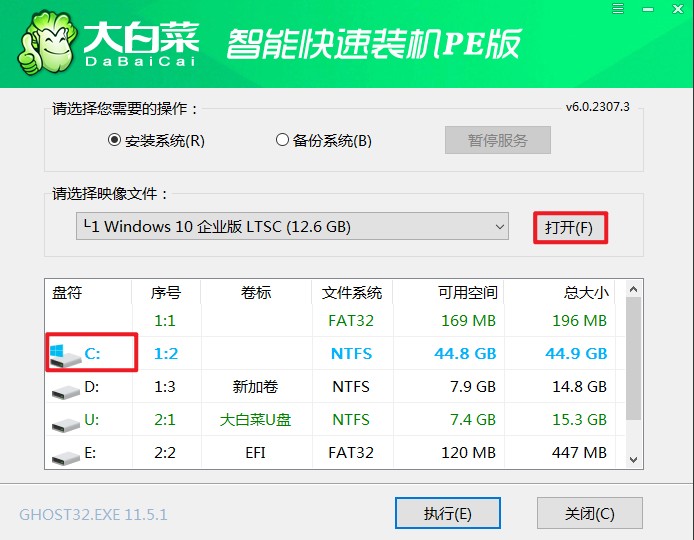
6. 完成安装:安装完成后,电脑自动重启,此时拔出u盘,最后,系统将进入桌面界面,表示安装成功。
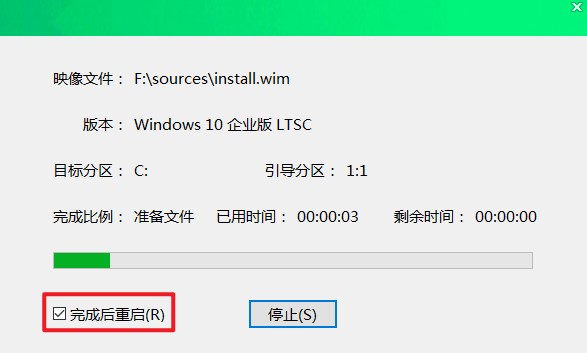
注意事项:
1. 在安装系统之前,备份重要数据,以防数据丢失。
2. 确保U盘容量足够,并且没有重要数据,因为安装系统会将其格式化。
3. 下载系统镜像文件时,选择官方网站或其他可靠来源,以确保文件的完整性和安全性。
4. 在安装系统之前,确保电脑已连接电源,并保持稳定的电源供应。
通过使用U盘来安装Win10系统,我们可以轻松解决电脑系统问题。只需准备好所需的系统和工具,按照步骤进行操作,注意事项,即可完成安装。希望本文能够帮助大家顺利安装Win10系统,享受流畅的电脑使用体验。